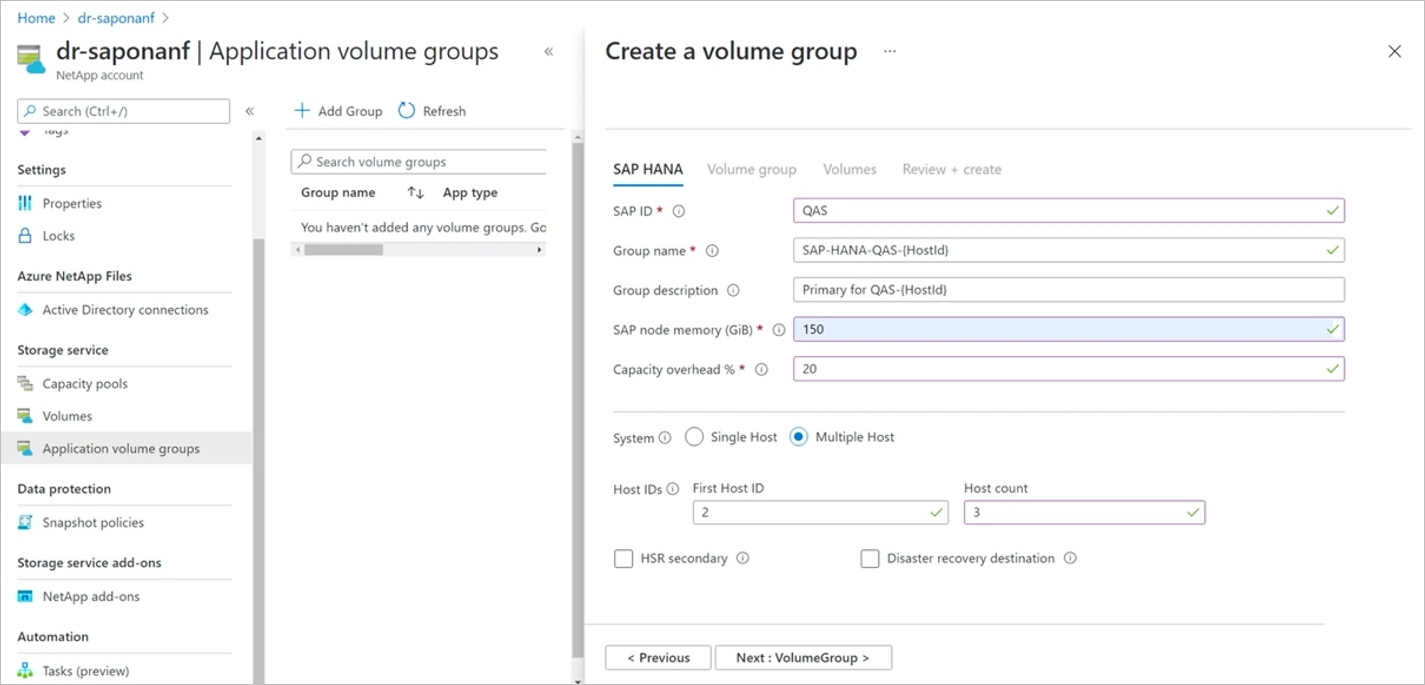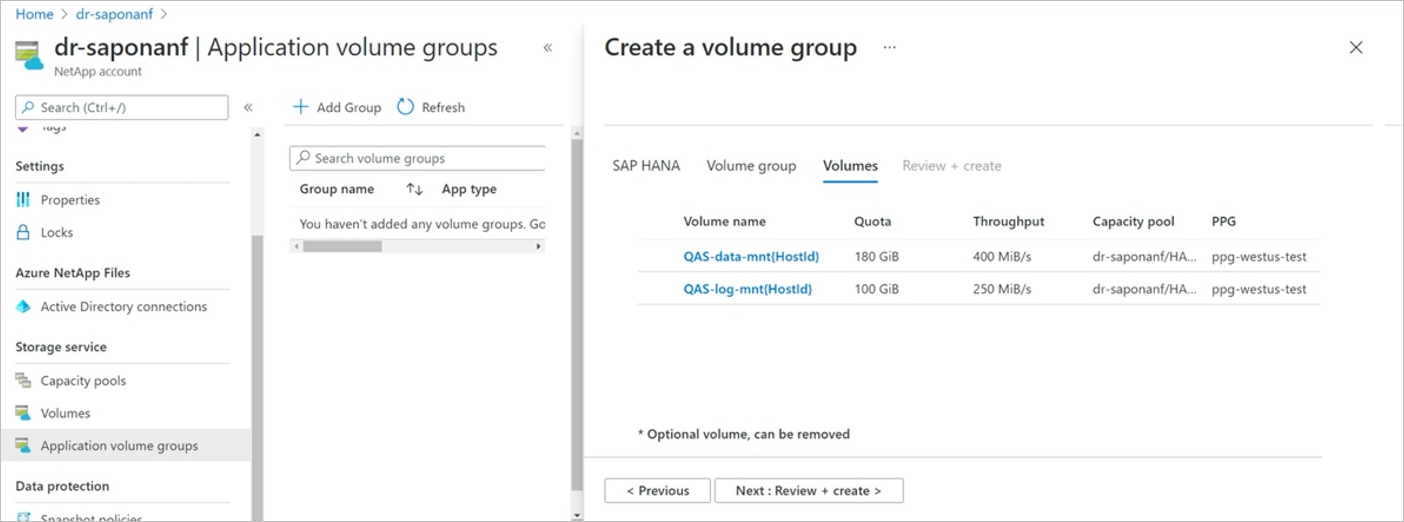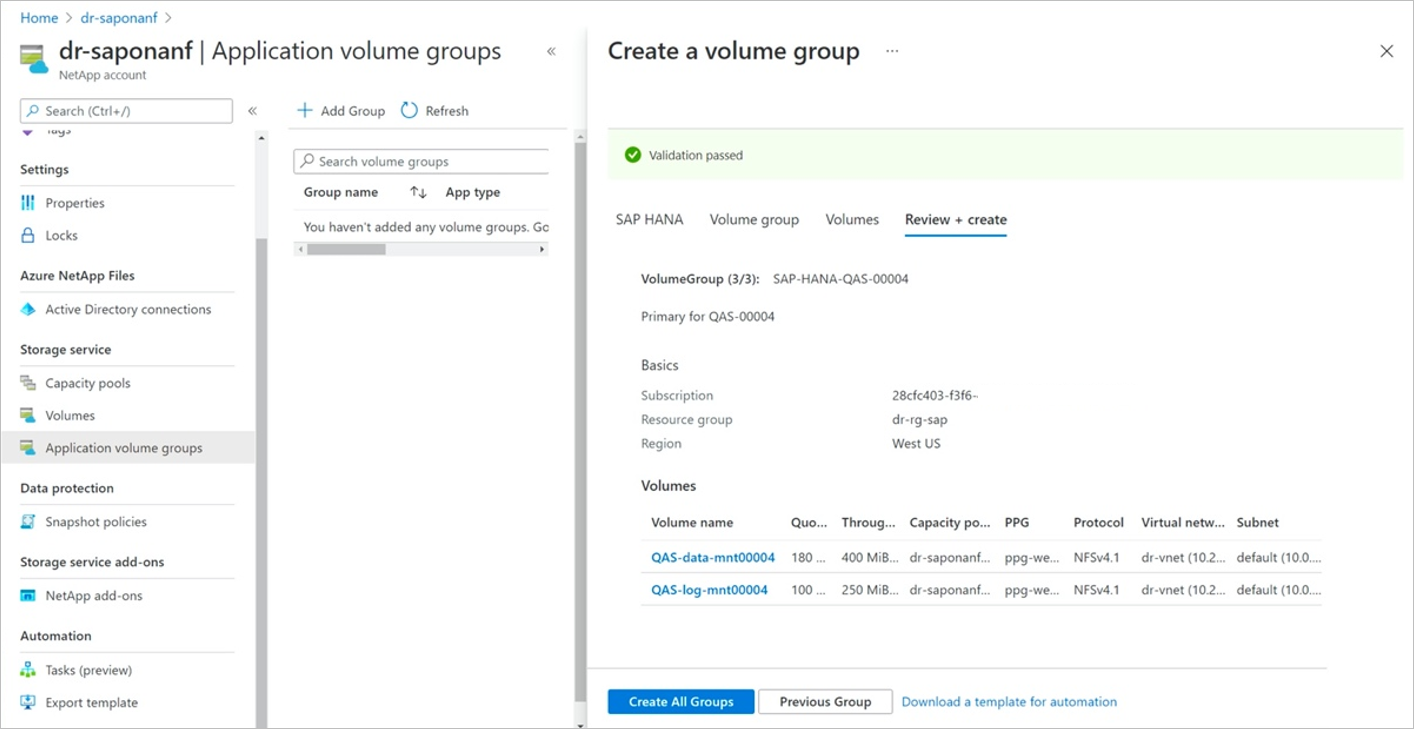SAP HANA용 애플리케이션 볼륨 그룹을 사용하여 다중 호스트 SAP HANA 시스템에 호스트 추가
다중 호스트 SAP HANA 데이터베이스 빌드는 항상 첫 번째 호스트에 대한 볼륨 그룹을 만드는 것부터 시작합니다. 시작하려면 SAP HANA 다중 호스트 설정에서 첫 번째 호스트를 만들어야 합니다(첫 번째 SAP HANA 호스트 배포 참조). 그런 다음, 이 문서의 단계를 수행하여 HANA 호스트를 추가할 수 있습니다.
Important
SAP는 다중 호스트 SAP HANA 데이터베이스의 SAP HANA 호스트 4개마다 HANA 공유 볼륨의 크기를 HANA 호스트의 1 x RAM으로 조정하는 것이 좋습니다. 필요한 용량에 맞게 조정하려면 초기 호스트를 사용하여 만든 공유 볼륨의 크기를 조정해야 할 수 있습니다.
단계
NetApp 계정에서 애플리케이션 볼륨 그룹을 선택한 다음 +그룹 추가를 선택합니다. 배포 유형에서 SAP HANA를 선택하고 다음을 선택합니다.
볼륨 그룹을 추가하려면 SAP HANA 탭에서 다음 정보를 지정합니다.
- SID(SAP ID):
영숫자 3자의 SAP HANA 시스템 식별자입니다. - 그룹 이름:
볼륨 그룹 이름입니다. 다중 호스트 SAP HANA의 경우 각 호스트는 자체 그룹을 만듭니다.
아래 예제 스크린샷에서SAP-HANA-SH9-{HostId}그룹 이름은 제네릭 이름입니다. 추가하는 각 호스트에 대한 해당 숫자 호스트 ID는{HostId}을(를) 대체합니다. 또한 볼륨 그룹 설명의 숫자 호스트 ID는{HostId}을(를) 대체합니다.{HostId}를 지정하지 않으면 그룹 이름과 설명 모두에서 끝에 추가됩니다. - SAP 노드 메모리:
이 값은 호스트에서 SAP HANA 데이터베이스의 크기를 정의하고 필요한 볼륨 크기 및 처리량을 계산하는 데 사용됩니다. - 용량 오버헤드(%):
데이터 보호를 위해 스냅샷을 사용하는 경우 추가 용량을 계획해야 합니다. 이 필드는 데이터 볼륨의 크기(%)를 추가합니다.
"change rate per day" X "number of days retention"을 사용하여 이 값을 예측할 수 있습니다. - 다중 호스트:
더 많은 호스트를 다중 호스트 HANA에 추가하려면 이 옵션을 선택합니다. - 첫 번째 호스트 ID:
추가하고자 하는 첫 번째 호스트 수를 지정합니다. 호스트를 처음 추가하는 경우 이 값은 일반적으로 “2”입니다. - 호스트 개수:
다중 호스트 설정에 추가할 호스트 수를 지정합니다.
다음: 볼륨 그룹을 선택합니다.
- SID(SAP ID):
볼륨 그룹 탭에서 첫 번째 HANA 호스트를 만들 때와 동일한 입력을 제공합니다.
다음을 선택하고 프로토콜 및 태그 섹션을 계속 진행하여 첫 번째 HANA 호스트와 동일한 입력을 제공합니다. (첫 번째 SAP HANA 호스트 배포의 4~6단계를 참조).
Important
SAP HANA용 애플리케이션 볼륨 그룹 확장 1 미리 보기에 등록한 경우 이 절차에 대한 옵션이 다릅니다. 사용자의 구성에 알맞은 탭을 선택하세요. 이 기능을 이용하려면 확장 1에 등록해야 합니다.
섹션의 끝에 도달하면 다음: 볼륨을 선택합니다.
추가하는 호스트의 경우 데이터와 로그 볼륨만 생성됩니다. 볼륨 페이지는
{HostId}를 자리 표시자로 사용하여 두 볼륨을 제네릭 형식으로 표시합니다. 이 프로세스는 생성되는 모든 호스트의 데이터 및 로그 볼륨에 대해 한 번만 변경되므로 워크플로를 간소화합니다.참고 항목
SAP HANA를 사용하면 다중 호스트 설정에 다른 컴퓨팅 볼륨 유형을 추가할 수 있습니다. 이 설정을 사용하는 경우 동일한 컴퓨팅 유형에 대해 한 번에 하나의 호스트만 추가해야 합니다.
완료되면 다음: 검토 + 만들기를 선택합니다.
검토 + 만들기 탭에서
{HostId}자리 표시자는 만들어질 각 볼륨 그룹의 개별 번호로 바뀝니다.다음 그룹을 선택하여 생성되는 모든 볼륨 그룹(각 호스트에 대해 하나씩)을 탐색할 수 있습니다. 특정 볼륨을 선택하여 해당 볼륨의 세부 정보를 볼 수도 있습니다.
볼륨 그룹을 탐색한 후 모든 그룹 만들기를 선택하여 추가하는 HANA 호스트에 대한 모든 볼륨을 만듭니다.
볼륨 그룹 만들기 페이지에는 “만들기” 상태인 추가된 볼륨 그룹이 표시됩니다.
다음 단계
피드백
출시 예정: 2024년 내내 콘텐츠에 대한 피드백 메커니즘으로 GitHub 문제를 단계적으로 폐지하고 이를 새로운 피드백 시스템으로 바꿀 예정입니다. 자세한 내용은 다음을 참조하세요. https://aka.ms/ContentUserFeedback
다음에 대한 사용자 의견 제출 및 보기